在Teams官网设置两步验证,首先登录Teams,进入“安全与隐私”设置。选择“两步验证”选项,并按照提示操作,通常需要通过手机或验证器应用(如Microsoft Authenticator)接收验证码完成验证。启用后,每次登录时,您将需要输入密码和验证码,增强账户安全性。
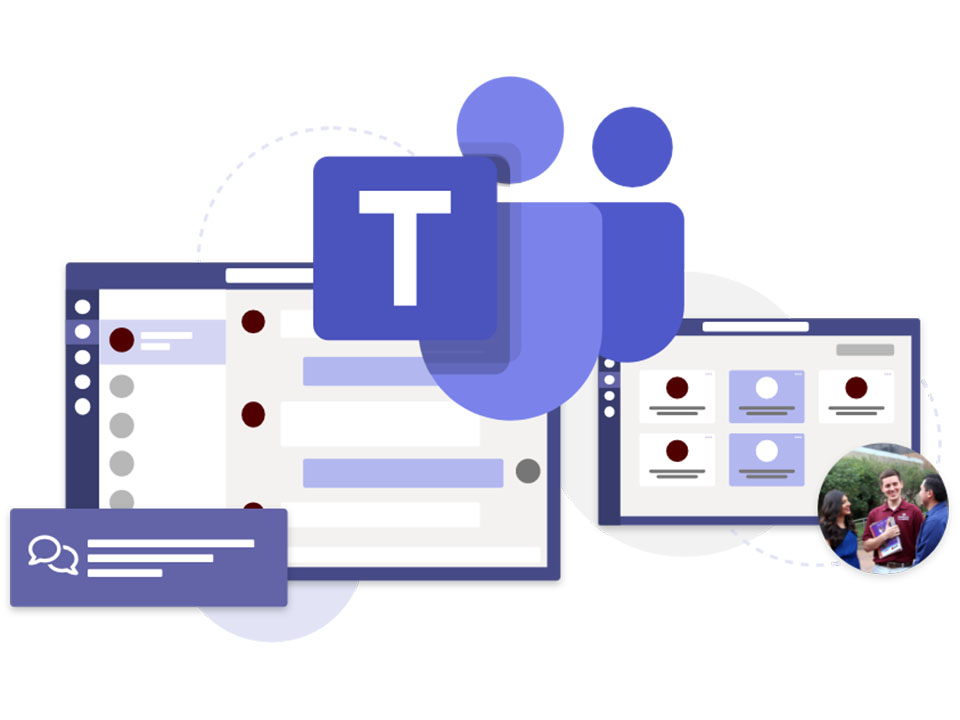
如何在Teams官网启用两步验证?
登录Teams官网并进入安全设置
- 访问Teams官网并登录账户:首先,您需要打开浏览器并访问Teams官网,输入您的Microsoft帐户凭据进行登录。登录后,您将进入Teams的主页。在页面右上角,点击您的头像或账户名称,打开账户设置菜单。
- 进入Microsoft账户的安全设置:在账户设置菜单中,找到并选择“安全信息”或“账户设置”选项。点击后,系统会将您引导到Microsoft账户的安全设置页面。在这里,您可以对账户的安全设置进行一系列配置,包括启用两步验证、修改密码和安全问题等。
- 确保已经完成基本的账户验证:在进入安全设置页面之前,系统可能会要求您验证账户身份,例如通过邮箱或短信获取验证码。完成验证后,您将可以访问与账户安全相关的所有选项。
选择启用两步验证选项
- 找到并选择“两步验证”选项:在安全设置页面,您将看到一系列与安全相关的选项,包括“更改密码”、“添加安全信息”和“两步验证”。点击“两步验证”选项,进入启用两步验证的设置页面。
- 点击“启用”按钮:在“两步验证”设置页面,您会看到“启用两步验证”或类似的按钮。点击该按钮后,系统将引导您完成启用两步验证的具体步骤。在这个过程中,您可能会被要求再次验证身份,例如通过短信、电子邮件或身份验证应用程序。
- 选择身份验证方式:在启用两步验证的过程中,您需要选择一种身份验证方式。Microsoft通常提供多种选项,如短信验证码、身份验证应用(如Microsoft Authenticator)等。根据您的需求选择最合适的验证方式,并进行设置。
完成身份验证设置并保存
- 设置身份验证应用:如果您选择使用身份验证应用(如Microsoft Authenticator),系统会引导您下载并安装该应用。安装完成后,打开应用并扫描屏幕上的二维码,将应用与您的Microsoft帐户关联。之后,您可以使用该应用生成一次性验证码来验证您的身份。
- 选择备用验证方法:除了主验证方式外,Microsoft还会要求您配置备用验证方法。这些备用方法可能包括备用邮箱或备用电话号码。设置备用验证方法可以帮助您在无法使用主要验证方式时,依然能够顺利完成两步验证。
- 保存设置并确认启用:完成身份验证设置后,系统会要求您确认并保存设置。保存设置后,您将启用两步验证功能。此时,Microsoft账户将要求您在每次登录时提供第二层次的验证信息,从而提高账户的安全性。
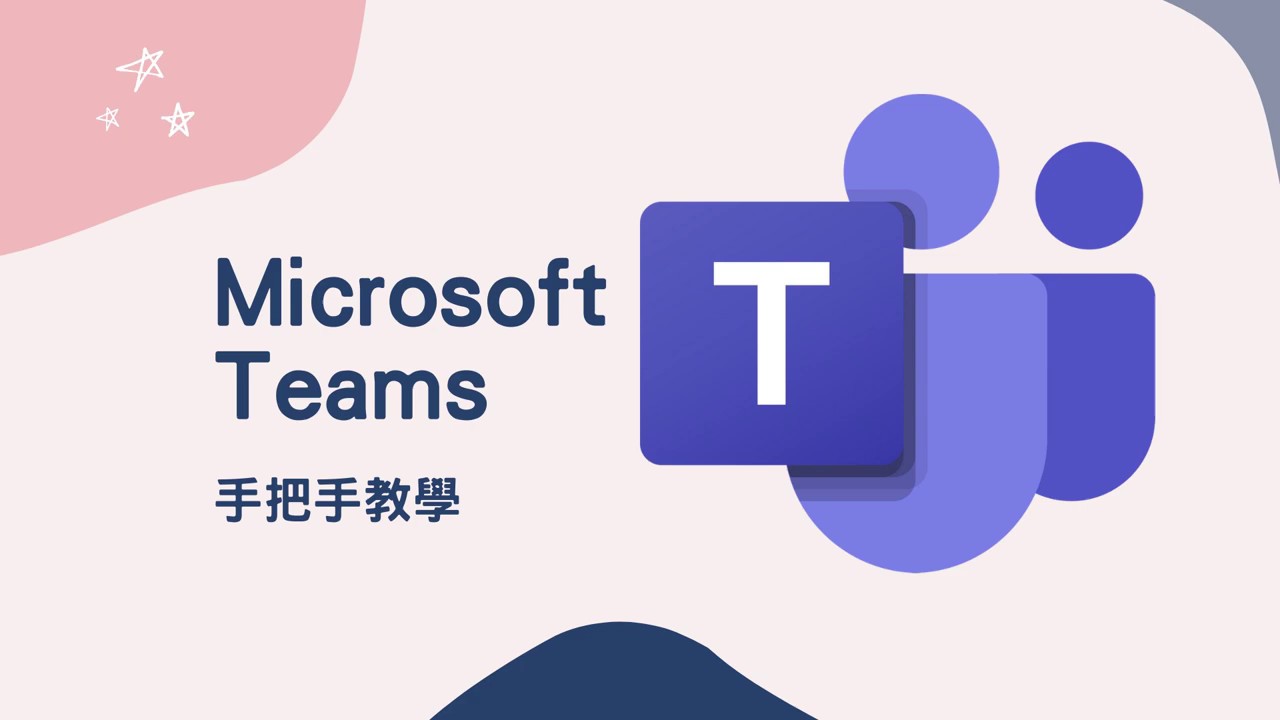
配置两步验证的身份验证方法
使用短信验证码进行验证
- 选择短信作为验证方式:在启用两步验证时,您可以选择使用短信验证码作为第二层验证方法。当您尝试登录Teams时,系统会向您预先注册的手机号码发送一条包含验证码的短信,您只需输入该验证码即可完成身份验证。
- 输入手机号码:如果您还没有添加手机号码,系统会提示您在设置两步验证时输入一个有效的手机号码。确保提供的手机号码是能够接收到短信的,并且在未来没有更换号码。如果您的手机号码发生变动,请及时更新安全设置中的号码。
- 接收并输入验证码:每次登录时,您将收到一条短信,包含一组验证码。输入该验证码后,您就可以完成验证并成功登录Teams。需要注意的是,短信验证码通常有时效性,必须在一定时间内输入才能生效。
使用身份验证应用进行验证
- 选择身份验证应用(如Microsoft Authenticator):身份验证应用是一种更加安全和便捷的验证方式。与短信验证码相比,身份验证应用(如Microsoft Authenticator)能提供更加快速的验证方式。在启用两步验证时,您可以选择使用此方式,系统会要求您安装并设置相应的身份验证应用。
- 下载并安装应用:首先,在您的手机或平板电脑上下载并安装Microsoft Authenticator应用。应用可以在App Store(iOS)或Google Play(Android)中找到。安装后,打开应用并进行初步配置。
- 将应用与Teams账户关联:在身份验证应用设置页面,系统会提供一个二维码,您需要使用Microsoft Authenticator应用扫描该二维码。扫描完成后,您的Teams账户和身份验证应用就成功关联。以后每次登录时,应用将生成一个随机的一次性验证码,您只需输入此验证码即可完成验证,避免了依赖短信的方式。
配置备用验证方法
- 设置备用邮箱或电话号码:在启用两步验证时,系统通常会要求您提供一个备用验证方法,以防您无法使用主要的验证方式(如丢失手机、无法接收短信等)。您可以选择添加一个备用邮箱地址或备用手机号码。在进行备用设置时,您会收到一条验证信息,确保备用信息正确并且能正常接收。
- 备用验证方法的用途:备用邮箱或电话可以作为您无法使用主要验证方式时的备选方法。例如,如果您的手机无法接收到短信或身份验证应用无法正常工作,系统会使用备用邮箱或电话发送验证码,确保您能够顺利登录Teams账户。
- 保持备用验证方法的更新:确保您的备用验证信息保持最新。如果更换了手机号码或邮箱地址,请及时更新安全设置中的备用信息,以便在需要时能够成功接收到验证码。
如何恢复两步验证的设置?
重置或更换身份验证方式
- 访问Microsoft账户的安全设置:如果您无法使用现有的两步验证方法,首先需要访问Microsoft账户的安全设置页面。登录您的Microsoft账户,进入“安全”选项。在“安全信息”部分,您可以看到当前的两步验证设置,选择重置或更换身份验证方式。
- 更换验证方式:如果您的手机丢失或更换了电话号码,您可以选择更换短信或身份验证应用作为验证方式。在安全设置中,选择“更改验证方式”后,系统会引导您更新手机号码或下载并设置新的身份验证应用程序。根据需要,您可以将当前的验证方式更改为新的设备或应用。
- 启用新的身份验证方法:如果您曾使用短信验证码,但现在希望改用身份验证应用,可以选择删除旧的验证方式并启用新的应用程序。只需按照提示扫描二维码并完成设置,新的身份验证方式将会生效。
使用备用邮箱或电话号码恢复
- 通过备用邮箱验证身份:如果您无法通过主要的两步验证方式(如短信或身份验证应用)进行验证,Microsoft会向您预先配置的备用邮箱发送验证码。使用备用邮箱接收验证码后,您可以输入该验证码并恢复访问权限。
- 使用备用电话号码进行验证:如果您之前提供了备用电话号码,您可以选择将验证码发送到该号码。如果主验证方法(如手机号码)无法使用,备用电话号码将作为一种可靠的恢复方法。输入从备用电话号码接收到的验证码,您将能顺利恢复账户的两步验证设置。
- 更新备用联系方式:在恢复两步验证时,确保您的备用邮箱和电话号码保持最新。如果您发现备用信息已经过时,请尽快在安全设置中更新它们。这样可以确保在无法使用主验证方式时,您仍然可以通过备用信息进行验证。
通过Teams支持团队寻求帮助
- 联系Teams支持团队:如果您尝试了重置验证方法并使用备用邮箱或电话号码,但仍然无法恢复两步验证设置,可以考虑联系Microsoft Teams支持团队。Teams支持团队提供24/7的技术支持,可以帮助您恢复账户的访问权限。您可以通过Teams官网找到技术支持联系方式,或者直接通过Microsoft支持页面提交帮助请求。
- 提交身份验证恢复请求:在与支持团队联系时,您可能需要提供身份验证信息或回答一些安全问题以确认您的身份。准备好相关信息,确保能够顺利通过身份验证,并获得支持团队的帮助。
- 考虑恢复账户的其他选项:如果所有恢复方法都失败,Teams支持团队可能会为您提供其他恢复选项,例如账户验证期间的进一步身份确认或临时验证方法。确保在提交请求时提供准确的信息,以便加速恢复过程。
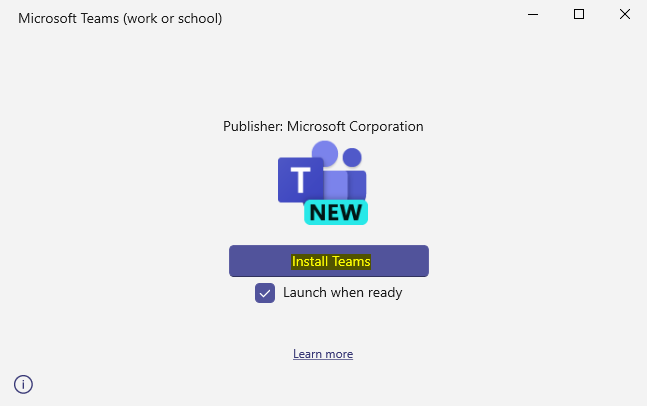
如何在移动设备上配置两步验证?
下载并安装Microsoft Authenticator应用
- 下载应用程序:首先,您需要在手机的应用商店(如Google Play商店或Apple App Store)中搜索并下载Microsoft Authenticator应用。这款应用支持Android和iOS设备,因此无论您使用哪种操作系统,都能找到适配的版本。
- 安装并打开应用:下载并安装完Microsoft Authenticator应用后,打开应用程序。首次使用时,您可能需要为其授予必要的权限,如通知权限、存储权限等,以确保应用正常运行并接收验证请求。
- 登录Microsoft账户:在应用中,点击“开始使用”或“添加账户”选项,选择“Microsoft账户”作为要设置的账户类型。系统将提示您输入您的Microsoft账户凭据,确保输入正确的用户名和密码。
使用Auth App进行二次验证
- 扫描二维码绑定账户:完成身份验证后,您将看到一个二维码,该二维码用于将Microsoft Authenticator应用与您的Microsoft账户绑定。使用应用程序扫描屏幕上的二维码,完成绑定过程。成功绑定后,Authenticator应用将开始生成用于登录的验证码。
- 验证身份:每次登录Teams时,系统会向您发送一条验证请求,Microsoft Authenticator应用会生成一个一次性验证码。输入该验证码后,您就能够完成第二步验证,顺利登录到Teams账户。验证码通常会在短时间内过期,因此需要快速输入。
- 启用推送通知验证:除了手动输入验证码外,Authenticator应用还支持推送通知验证。当您登录时,您将收到一条推送通知,只需在手机上确认即可完成验证。这种方式更加便捷,适合那些希望更快速完成身份验证的用户。
在手机上管理Teams两步验证设置
- 管理多账户设置:在Microsoft Authenticator应用中,您不仅可以配置Teams账户的两步验证,还可以添加其他Microsoft账户或第三方账户(如Google、Facebook等)。在应用主界面,您可以随时查看和管理已添加的账户。如果您需要删除或更新某个账户的验证设置,只需点击相应的账户并选择“删除”或“修改设置”。
- 查看历史验证记录:Authenticator应用还会记录您的验证历史,您可以查看过去的验证请求和生成的验证码。这对于解决遇到的登录问题或验证问题非常有帮助。如果您发现验证码过期或无法生成,可以通过检查历史记录来确认是否有误。
- 调整通知设置:如果您不希望收到推送通知,或者希望调整通知的方式,您可以在Authenticator应用的设置中进行更改。您可以选择是否启用推送通知、验证请求的提示声音以及其他相关设置,以适应您的使用习惯。
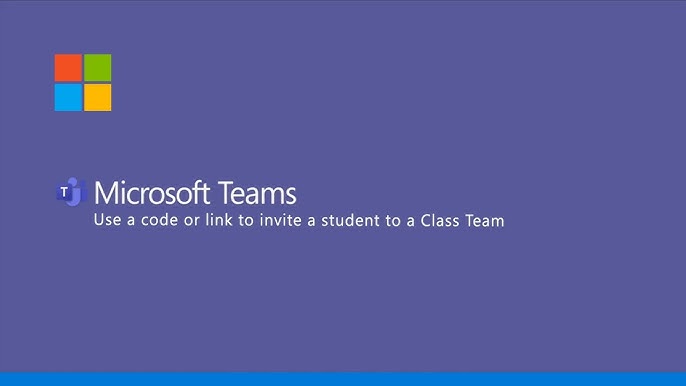
如何启用Teams两步验证?
登录Teams,进入“安全与隐私”设置,选择“两步验证”选项,按照提示完成设置,确保账户安全。
Teams两步验证需要哪些设备?
两步验证通常需要手机或验证器应用程序,如Microsoft Authenticator,接收验证码并进行身份验证。
Teams两步验证的主要作用是什么?
两步验证为Teams账户增加额外的安全层级,防止未经授权的用户访问账户,增强账户安全性。
如何在Teams中禁用两步验证?
登录Teams,进入“安全与隐私”设置,选择禁用两步验证选项,输入验证码确认操作后即可关闭。
设置两步验证后,是否每次登录都需要验证?
启用两步验证后,除非账户信息发生更改,否则通常不会每次登录都进行验证,系统会记住设备。